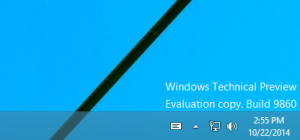Jak přejmenovat tablet se systémem Windows 8.1
Ve Windows 8.1 a Windows 8.1 Update společnost Microsoft vyvinula mnoho nastavení počítače a učinila je nezávislá na klasickém ovládacím panelu, ke kterému přistupujete z režimu plochy. V počáteční verzi systému Windows 8 bylo k přejmenování tabletu nutné použít aplet Rozšířené vlastnosti systému. Byl to starý aplet, který nebyl přátelský k dotyku. Naštěstí Windows 8.1 poskytuje novou užitečnou možnost pro přejmenování tabletu.
Tablet můžete přejmenovat takto:
- Otevřete aplikaci Nastavení počítače. Přejetím prstem zprava vyvolejte na obrazovce panel Charms, poté klepněte na ikonu nastavení a klepněte na štítek „Změnit nastavení počítače“. Pokud má vaše zařízení klávesnici, stiskněte Win + I klávesové zkratky a klikněte přímo na odkaz "Změnit nastavení počítače".
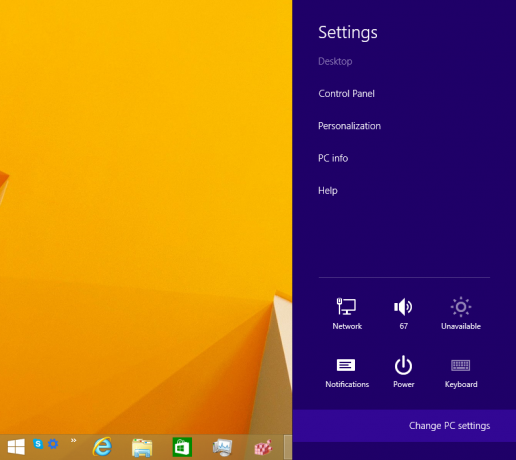
- Klepněte na PC a zařízení položka vlevo.
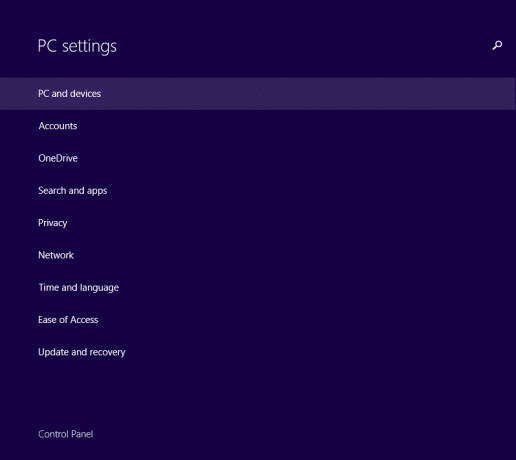
- Klepněte na Informace o PC položka.
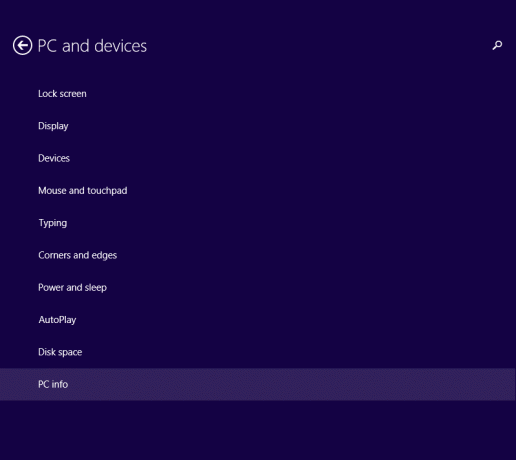
- Na další obrazovce uvidíte Přejmenovat PC knoflík. Klepněte na něj a zadejte nový název tabletu.
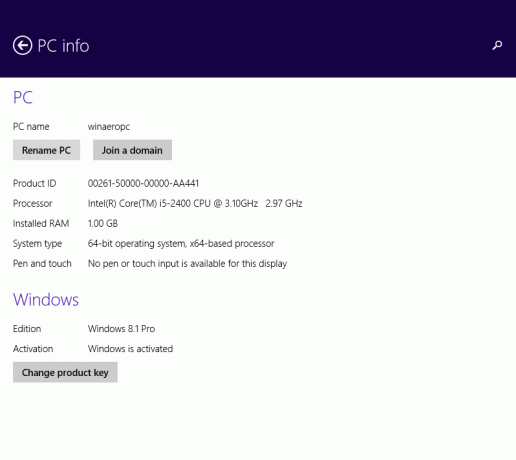
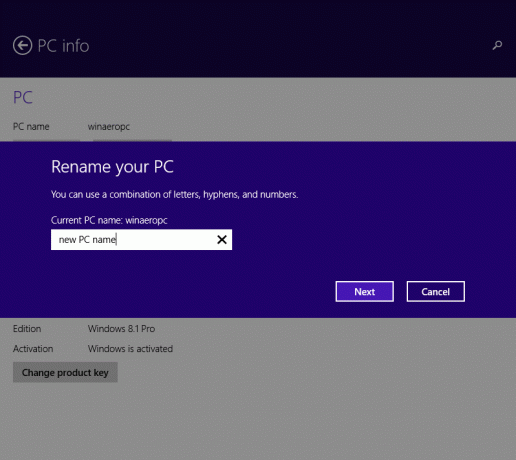
A je to. Váš tablet nyní bude mít nový název, který jste mu právě dali. Pokud často navštěvujete tuto stránku Nastavení počítače, můžete vytvořte zkratku na stránku s informacemi o počítači pomocí pokynů v tomto článku.